2024-11-19 19:55:31 来源:8624软件园 作者:8624软件园
大家都知道目前Windows操作系统已经更新到了win10版本,win10这个版本也会不定期的对局部的功能进行更新,相信大家都有更新系统的习惯,更新的意义在于可以让系统更加的好用,但是更新也有一些问题,更新每次都需要花费很长的时间,并且在更新时常常会遇到很多的问题,诸如“OX2.....”等等问题,所以这种情况下,我们需要将更新的驱动强制关闭,关闭之后,然后再次安装,介于很多朋友并不知道怎么操作,所以今天小编就来教教大家如何强制关闭更新驱动程序的方法,一起来看看吧!
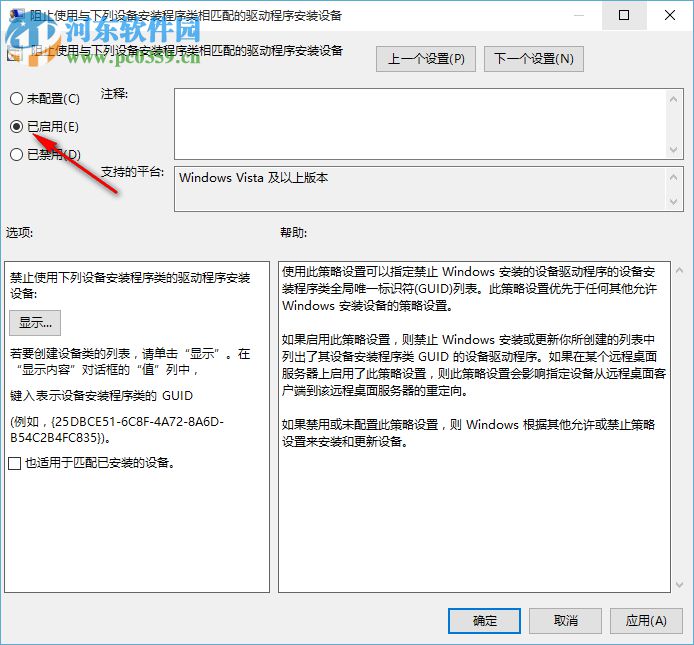
第一步:按下键盘上的win+R,输入,然后回车,我们需要进入组策略编辑器中进行设置相关的信息。
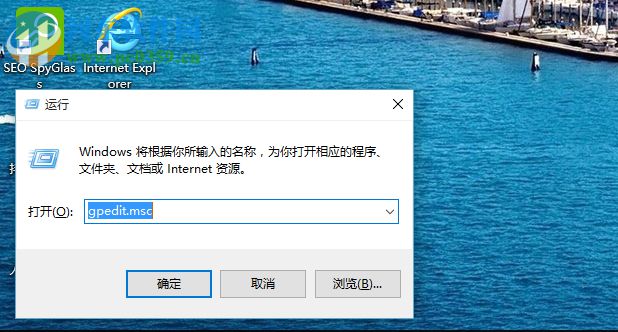
第二步:计算机配置管理模板系统设备安装设备安装限制,进入组策略编辑器后,大家按照这个顺序打开文件夹。
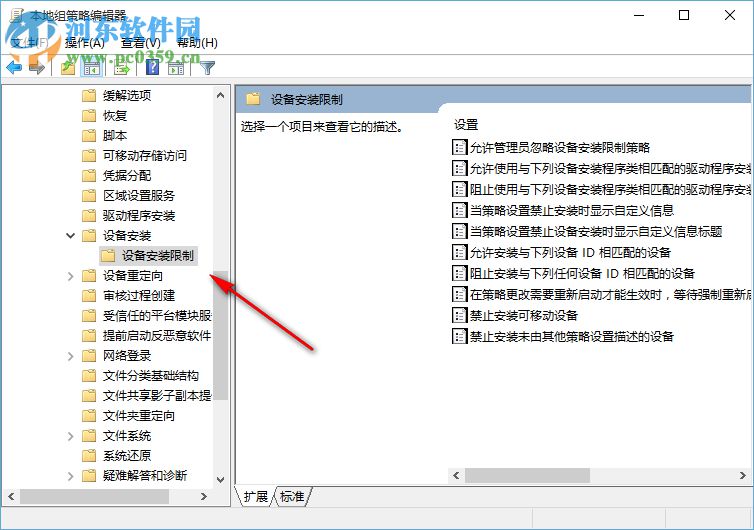
第三步:进入设备安装限制后,双击“阻止使用于下列安装教程程序类想匹配的驱动安装设备”。
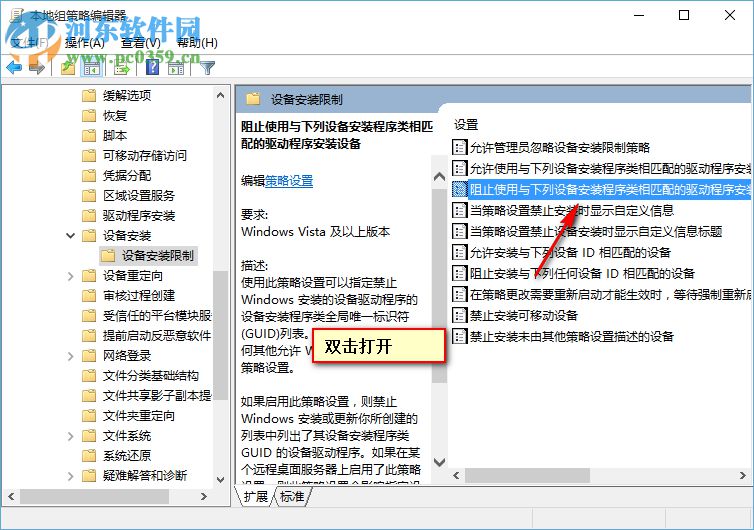
第四步:进入该设置界面后,找到左边的三个选项,我们选择“已启用”选项,这一步还未完成,暂且放着。
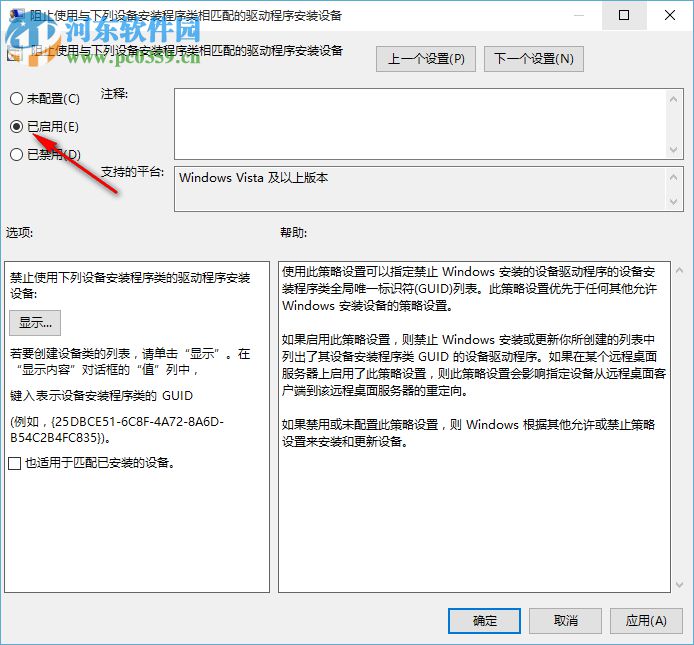
第五步:按下键盘上的win+X选择“设备管理器”,选中设备管理器后,打开方式不唯一,大家可以自行的选择。
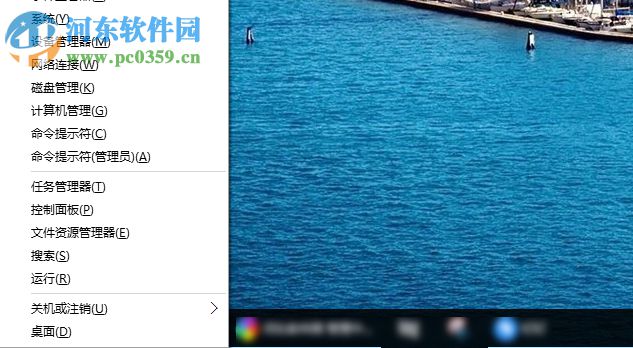
第六步:进入设备管理器后,选择监视器,继续选择通用即插即用监视器,最后选择属性并单击
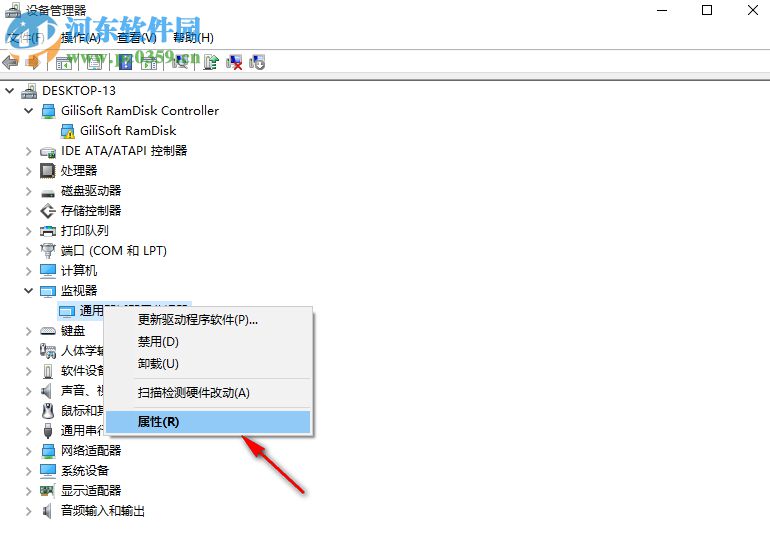
第七步:进入即插即用属性设置界面后,找到设备的类型,我们选择“类Guid”,最后点击确定。
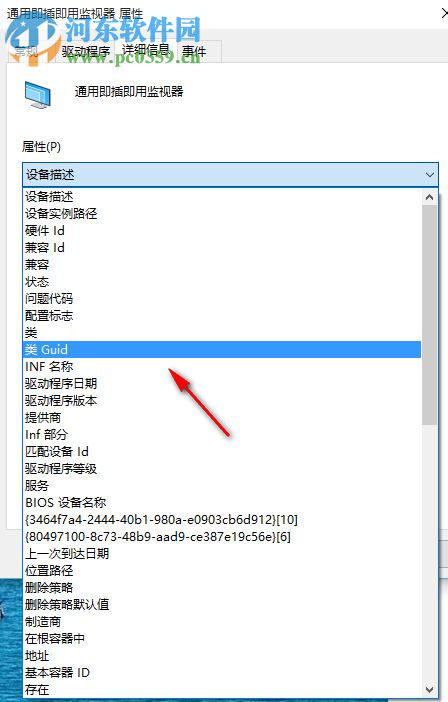
大家在完成以上的步骤后,在返回步骤四中的界面,我们就会发现设置便成功了,以上是win关闭强制更新驱动程序的方法的全部内容,希望对大家有帮助。
热门下载榜人气排行榜

妈妈的课堂律子安卓版冷狐版
类型:角色扮演
大小:109.52MB

狱中少女游戏版
类型:角色扮演
大小:110.73MB

邻家女孩
类型:休闲益智
大小:536.89MB

牛头人传说安卓汉化版
类型:模拟经营
大小:20.19MB

怪物火车安卓破解版
类型:休闲益智
大小:1055.06MB

雷电将军的惩罚游戏安卓正版
类型:角色扮演
大小:126.64MB

芙蕾雅的药水工坊
类型:休闲益智
大小:15.8MB

走到哪发射到哪冷狐版
类型:角色扮演
大小:302.40MB

爱是不会消失的破解版下载
类型:角色扮演
大小:23.27MB

x8沙箱虚拟机vip永久版
类型:休闲益智
大小:234.32MB